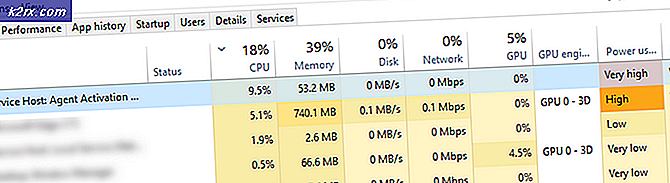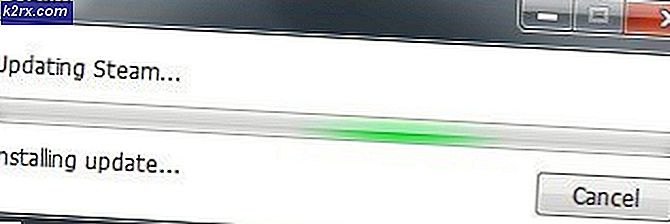วิธีการหยั่งราก Infinix Note 3 Pro
Infinix Note 3 Pro X601 เป็นโทรศัพท์ Android ระดับพรีเมี่ยมที่เป็นมิตรกับงบประมาณที่ผลิตโดย Infinix Mobility โทรศัพท์ชิปเซ็ต MediaTek นี้มี RAM 3GB, ROM ขนาด 16GB และหน้าจอความละเอียด 6.0 นิ้วความละเอียด 1080 x 1920 และที่สำคัญที่สุดก็คือรากที่ง่ายอย่างเหลือเชื่อ
คู่มือนี้จะแนะนำคุณเกี่ยวกับการฝัง Infinix Note 3 Pro X601 แต่ให้ทำตามขั้นตอนทั้งหมดตามที่ได้อธิบายไว้
ไฟล์ที่ต้องการ
TWRP_X601-H536-Note3
เครื่องมือ SP Flash
ไดรเวอร์ USB Vcom ของ Mediatek
SuperSU
หุ้นรอม
ไม่จำเป็นต้องดาวน์โหลด แต่คุ้มค่าที่จะเกิดภัยพิบัติ (เช่นอุปกรณ์วนรอบการบู๊ต) ตรวจสอบให้แน่ใจว่าคุณดาวน์โหลดรอมที่ถูกต้องสำหรับอุปกรณ์ Infinix ของคุณแล้วตรวจสอบภายใต้การตั้งค่า> เกี่ยวกับ> หมายเลขบิวด์ การกระพริบของรอมไม่ถูกต้องอาจนำไปสู่ความล้มเหลวของอุปกรณ์ได้! โปรดทราบว่ารอมเหล่านี้เป็นของ Infinix Note 3 Pro ดังนั้นรอมของพวกเขาจะถูกบันทึกไว้กับ X601-H537 Infinix Note 3 รอมรุ่นพื้นฐานเริ่มต้นด้วย X601-H536 โปรดทราบว่าในรอมชื่อ N ย่อมาจาก Nougat (Android 7.01) และ M ใช้สำหรับ Marshmallow (Android 6.01)
X601-H537A1-N-TEST-170120V48
X601-H537A1-M-161229V106
X601-H537-A1-M-20160715V10
วิธีการหยั่งราก Infinix Note 3 Pro X601
- ก่อนอื่นเราต้องติดตั้งไดรเวอร์ USB Mediatek ในเครื่องคอมพิวเตอร์ของคุณ อุปกรณ์ MTK มักง่ายกว่ารากอื่น ๆ เมื่อเทียบกับชิปเซ็ตอื่น ๆ แต่ SP Flash Tool จะไม่รู้จักอุปกรณ์ MTK ใด ๆ จนกว่าจะมีการติดตั้งไดร์เวอร์ Mediatek ในเครื่องคอมพิวเตอร์ของคุณ ให้เริ่มจากการแยกไดรเวอร์ของ Mediatek ไปยังโฟลเดอร์ที่แห่งหนึ่งในคอมพิวเตอร์ของคุณ
- โปรแกรมควบคุม USB ของ Mediatek ไม่ได้รับการลงนามแบบดิจิทัลดังนั้นเราจะปิดการใช้งานการบังคับใช้ Signature Driver ใน Windows กด Windows Key + X แล้วเลือก Command Prompt (Admin) จากเมนูที่เปิดขึ้นจากนั้นพิมพ์ลงใน command terminal:
bcdedit / ชุด testsigning บน
เทอร์มินัลควรกลับ การดำเนินการเสร็จสิ้นเรียบร้อย แล้วดังนั้นตอนนี้รีสตาร์ทเครื่องคอมพิวเตอร์ของคุณ เมื่อบูตเครื่องกลับไปที่เดสก์ท็อปคุณจะเห็นโหมดการทดสอบที่มุมล่างขวาของหน้าจอ
ค่านี้ได้รับการป้องกันโดยนโยบาย Secure Boot แล้ว Secure Boot ต้องถูกปิดใช้งานในการตั้งค่า BIOS ของคุณ ดูคู่มือ BIOS ของคุณ
PRO TIP: หากปัญหาเกิดขึ้นกับคอมพิวเตอร์หรือแล็ปท็อป / โน้ตบุ๊คคุณควรลองใช้ซอฟต์แวร์ Reimage Plus ซึ่งสามารถสแกนที่เก็บข้อมูลและแทนที่ไฟล์ที่เสียหายได้ วิธีนี้ใช้ได้ผลในกรณีส่วนใหญ่เนื่องจากปัญหาเกิดจากความเสียหายของระบบ คุณสามารถดาวน์โหลด Reimage Plus โดยคลิกที่นี่- เปิด Device Manager ใต้ Windows - วิธีที่เร็วที่สุดคือการกด Windows Key + R เพื่อเปิดคำสั่ง Run และพิมพ์ devmgmt msc และคลิก OK
- ตอนนี้คลิกที่ชื่อคอมพิวเตอร์ของคุณจากนั้นคลิกที่แท็บ Action และเลือก Add Legacy Hardware คลิกถัดไปในกล่องตัวช่วยสร้างฮาร์ดแวร์จากนั้นเลือกติดตั้งฮาร์ดแวร์ที่ฉันเลือกด้วยตนเองจากรายการและคลิกถัดไปอีกครั้ง
- เปิดใช้งานการแสดงอุปกรณ์ทั้งหมดก่อนที่จะคลิกถัดไปจากนั้นจึงจะมีดิสก์> เรียกดู> นำทางไปยังโฟลเดอร์โปรแกรมควบคุม Mediatek ที่คุณดึงข้อมูลไว้ก่อนหน้านี้ ระมัดระวังในการเลือกไดร์เวอร์ที่คุณต้องการติดตั้งคุณต้องเลือกเฉพาะไดร์เวอร์สำหรับ Windows version และ system type ของคุณ (เช่น Windows 10 64-bit หรือ Windows 7 32-bit)
- ตอนนี้เลือกพอร์ต USB Mediatek Preloader VCOM แล้วคลิก Next สองสามครั้งจากนั้นรอจนเสร็จสิ้นการติดตั้งไดรเวอร์ หากมีข้อผิดพลาดเกิดขึ้นเช่นอุปกรณ์นี้ไม่สามารถเริ่มทำงานได้ (รหัส 10) ให้คลิกเพิกเฉยและเสร็จสิ้น
- ตอนนี้ดึงข้อมูลการกู้คืน TWRP ไปยังเดสก์ท็อปของคุณและดึงเครื่องมือ SP Flash Tool เรียกใช้ Flash_Tool.exe พร้อมสิทธิ์ของผู้ดูแลระบบ
- ใน SP Flash Tool คลิกแท็บเรียกดูจากนั้นไปที่โฟลเดอร์ TWRP ของคุณ เลือกไฟล์ scatter.txt สำหรับอุปกรณ์ของคุณ ยกเลิกการเลือกตัวเลือกทั้งหมดยกเว้นการกู้คืน
- เปิดใช้งานการแก้จุดบกพร่อง USB บน Infinix Note 3 Pro ในส่วนการตั้งค่า> ตัวเลือกสำหรับนักพัฒนาซอฟต์แวร์ หากไม่ได้เปิดใช้งานตัวเลือกของนักพัฒนาซอฟต์แวร์ให้ไปที่การตั้งค่า> เกี่ยวกับ> แตะสร้างหมายเลข 7 ครั้งจนกว่าจะแจ้งให้คุณทราบว่าได้มีการเลือกตัวเลือกนักพัฒนาแล้ว
- ปิดโทรศัพท์ของคุณแล้วคลิกปุ่มดาวน์โหลดใน SP Flash Tool เชื่อมต่อโทรศัพท์ของคุณเข้ากับคอมพิวเตอร์ผ่านทาง USB และ SP Flash Tool จะเริ่มติดตั้ง TWRP โดยอัตโนมัติ คุณจะเห็นปุ่มสีเขียวใน SP Flash Tool เมื่อทำเสร็จแล้ว
- ตอนนี้โอนไฟล์ SuperSu.zip ไปยังการ์ด SD ของโทรศัพท์แล้วปิดอุปกรณ์และเริ่มต้นใช้งานในโหมดกู้ TWRP (ถือ Power + Volume Up)
- ในเมนูหลักของ TWRP เลือกติดตั้งจากนั้นนำทางไปยัง SD card ของคุณและเลือกไฟล์ SuperSu.zip ที่คุณถ่ายโอนไป กวาดไปทางขวาเพื่อติดตั้งจากนั้นรีบูตอุปกรณ์เมื่อดำเนินการเสร็จสิ้น แค่นั้นแหละ!
PRO TIP: หากปัญหาเกิดขึ้นกับคอมพิวเตอร์หรือแล็ปท็อป / โน้ตบุ๊คคุณควรลองใช้ซอฟต์แวร์ Reimage Plus ซึ่งสามารถสแกนที่เก็บข้อมูลและแทนที่ไฟล์ที่เสียหายได้ วิธีนี้ใช้ได้ผลในกรณีส่วนใหญ่เนื่องจากปัญหาเกิดจากความเสียหายของระบบ คุณสามารถดาวน์โหลด Reimage Plus โดยคลิกที่นี่